电脑原装固态硬盘(SSD)的分区数量并没有一个固定的标准,这主要取决于用户的需求和操作系统的设置。以下是一些关于固态硬盘分区的基本知识:
1. "分区数量":
- "单分区":最简单的做法是将整个固态硬盘作为一个分区使用。这种做法的好处是管理简单,但可能会影响性能,因为一些操作系统会将系统文件和用户文件混合存储。
- "双分区":常见的做法是将固态硬盘分为两个分区,一个是系统分区,另一个是数据分区。系统分区用于安装操作系统和应用程序,数据分区用于存储个人文件和数据。这种分区方式可以优化性能,因为操作系统和应用程序通常运行得更快。
- "多分区":更复杂的用户可能会将固态硬盘分为三个或更多分区,例如分别用于操作系统、应用程序和重要数据。这种分区方式提供了更高的灵活性,但同时也增加了管理的复杂性。
2. "分区是否越多越好":
- "不是":分区越多,文件系统的碎片化风险越大,这可能会影响性能。此外,过多的分区也会增加管理上的复杂性,比如备份和恢复。
- "性能影响":操作系统和SSD固件通常会针对单分区或多分区进行优化。过多的分区可能会导致性能下降,因为每个分区都需要维护自己的文件系统元数据。
- "数据保护":对于重要数据,确实可以通过分区来提高数据保护的安全性,比如将重要数据存储在一个独立的分区中
相关内容:
很多电脑新手用户都会有这类疑问:电脑原装硬盘能分几个区?分区越多越好吗?如何创建分区?本篇我们就一起来了解一下吧!
01、电脑原装固态分区多少合适?
磁盘分区的作用在于方便用户将系统、软件程序、资料等数据分开存放管理,还能在系统崩溃或重装时起到备份的作用,但分区过多可能会导致分区错位、开机加载时间变长等问题!
所以,一般建议小容量固态硬盘不分区,大容量的少分区。
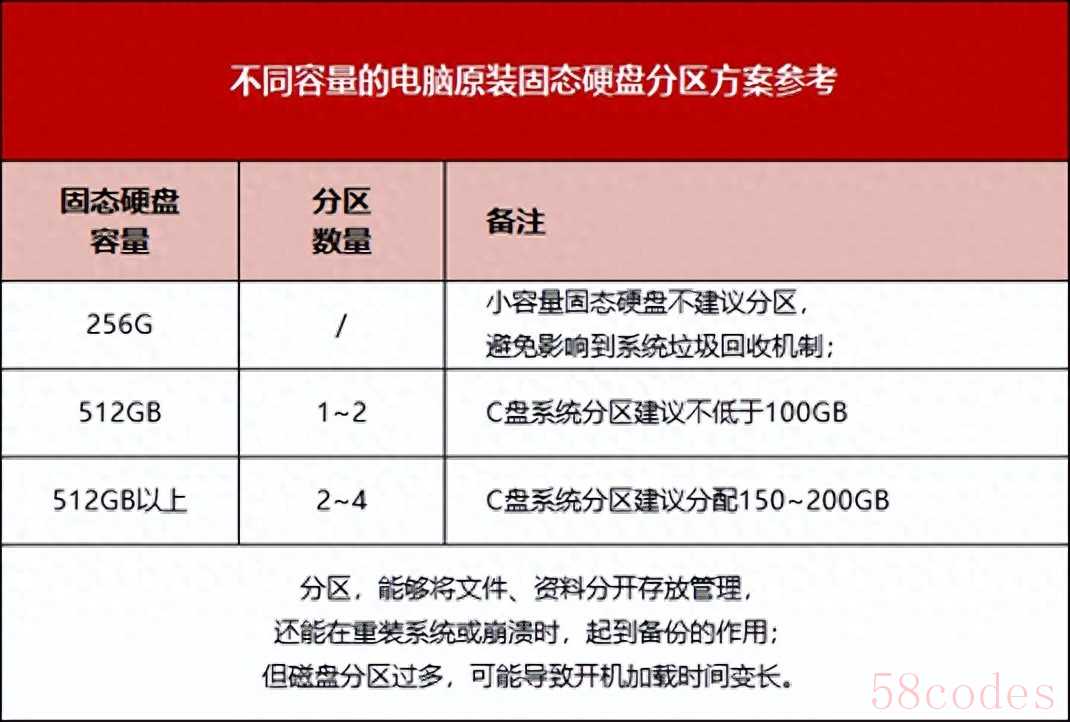
对于容量500GB-1TB 固态硬盘,创建1 个系统分区、1-2个软件/数据分区,就能满足大部分电脑用户的需求,而250G及以下的不建议分区,避免影响到系统垃圾回收机制!
至于内置1块固态硬盘+1机械硬盘的大容量笔记本电脑,固态可以不分区,用来安装系统和应用程序;机械硬盘用来存放数据,按个人使用习惯及硬盘容量大小进行分区。
当然啦,如果你用的是小容量机型,担心不能满足未来的存储需求,还可以加装1块硬盘,搭配优越者硬盘盒一起用,无需拆装机,直连电脑即可扩容备份!

02、如何给电脑原装硬盘分区?
新买的电脑一般只有1个系统分区,即C盘,如何创建更多的分区呢?以 win11为例,分享一下磁盘分区操作步骤!

1、首先打开【磁盘管理】,右键点击需要分区的磁盘,选择【压缩卷】,输入压缩空间数值,点击【压缩】,就有未分配的空间啦!
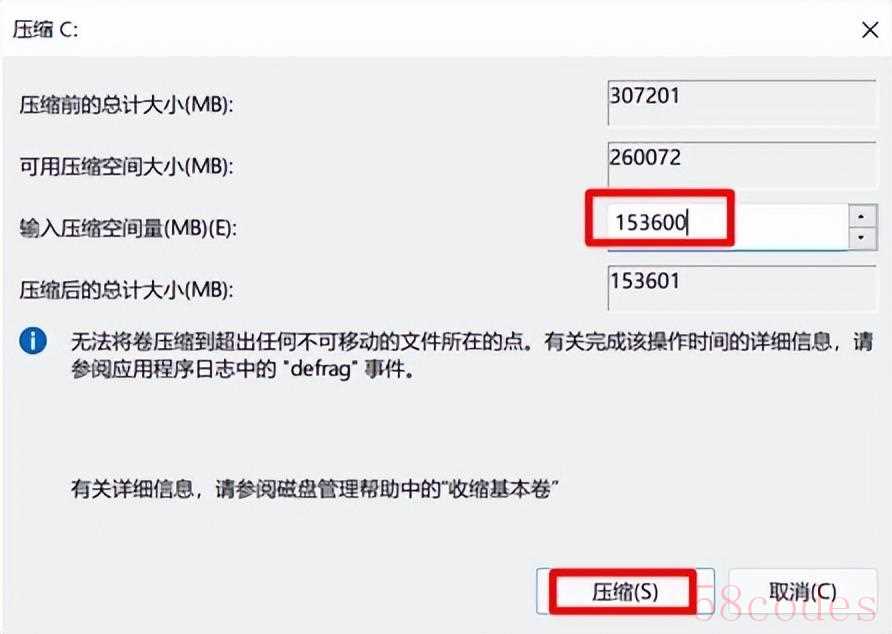
2、然后右键点击未分配的空间,选择新建简单卷,按向导提示,指定卷的容量大小,并选择盘符和磁盘格式,新的分区就创建好啦。
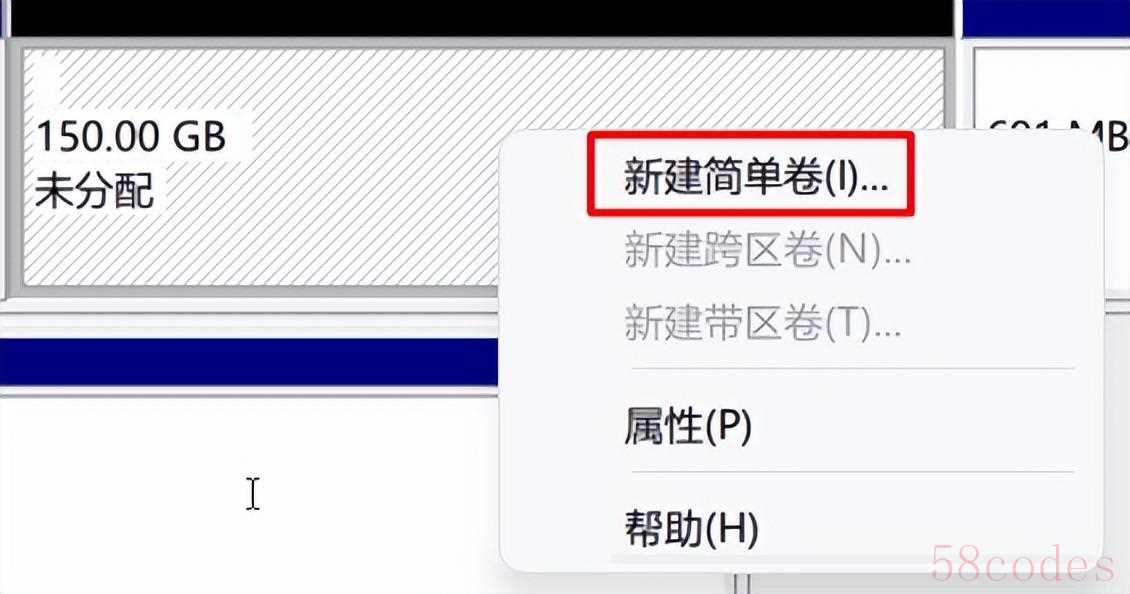
要注意的是,Windows10/11系统分区建议至少预留100-200GB空间,确保系统有足够的空间运行和更新,而硬盘剩余的空间可以按需再分配。
此外,分区时还需注意文件系统格式。常见的文件系统格式有FAT32、NTFS和exFAT等,其中,NTFS是Windows系统默认采用的文件系统格式,具有稳定性好、安全性高,支持大容量文件和超大分区等特点,适合于安装操作系统和存储大容量文件。
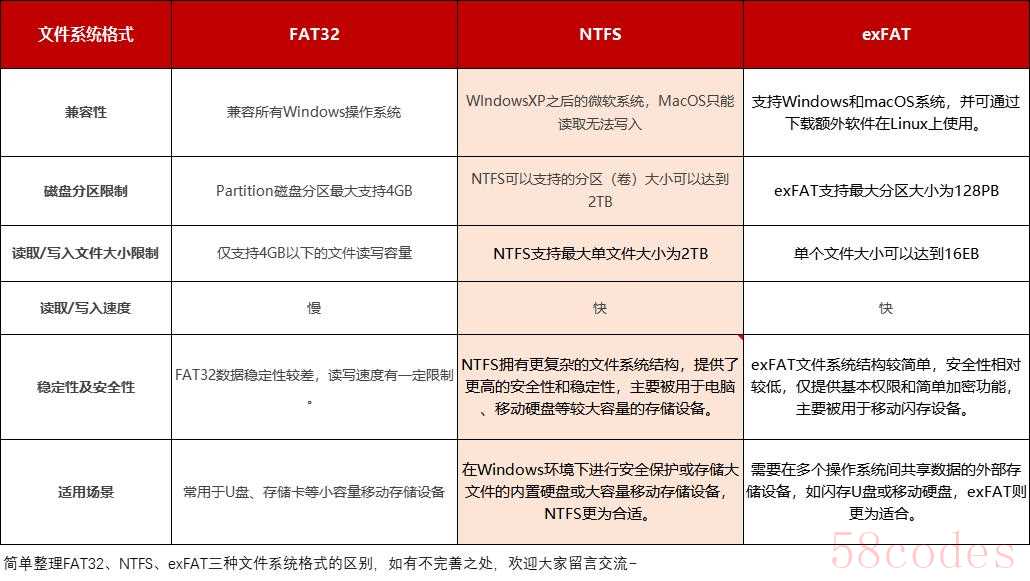
以上就是今天的分享了,如果大家对于电脑原装硬盘磁盘分区还有其他建议,欢迎在评论区留言探讨!

 微信扫一扫打赏
微信扫一扫打赏
 支付宝扫一扫打赏
支付宝扫一扫打赏
